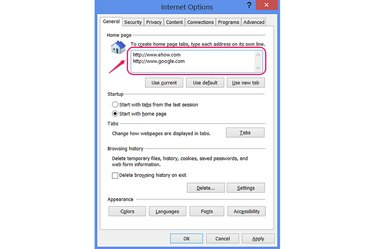
होम पेज सूची में प्रत्येक पृष्ठ को अलग करने के लिए "एंटर" दबाएं।
छवि क्रेडिट: माइक्रोसॉफ्ट की छवि सौजन्य
Windows 7 और 8 पर Internet Explorer 10 और 11 एक या अधिक साइटों को आपकी के रूप में सेट कर सकते हैं होम पेज, जो तब खुलते हैं जब आप वेब ब्राउज़र लॉन्च करते हैं या क्लिक करते हैं घर चिह्न। चाहे आप एक साइट, कई साइटों में प्रवेश करना चाहते हैं, वर्तमान साइट का उपयोग करना चाहते हैं या डिफ़ॉल्ट साइट पर रीसेट करना चाहते हैं, ब्राउज़र में इंटरनेट विकल्प विंडो पर अपनी पसंद बनाएं।
चरण 1
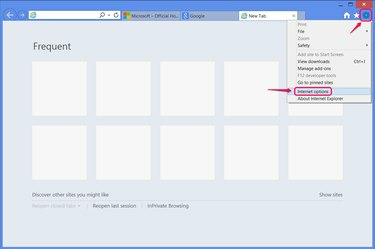
इंटरनेट विकल्प खोलें।
छवि क्रेडिट: माइक्रोसॉफ्ट की छवि सौजन्य
को खोलो उपकरण मेनू गियर आइकन पर क्लिक करके या दबाकर Alt-X, और क्लिक करें इंटरनेट विकल्प.
दिन का वीडियो
चरण 2

होम पेज को IE के डिफ़ॉल्ट पर रीसेट करें।
छवि क्रेडिट: माइक्रोसॉफ्ट की छवि सौजन्य
दबाएँ पूर्व निर्धारित उपयोग करें Internet Explorer के डिफ़ॉल्ट होम पेज पर लौटने के लिए, एमएसएन वेबसाइट, जिसमें एक बिंग सर्च बार शामिल है।
चरण 3
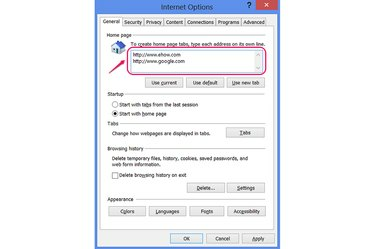
मैन्युअल रूप से पृष्ठ दर्ज करें।
छवि क्रेडिट: माइक्रोसॉफ्ट की छवि सौजन्य
में कोई भी पता टाइप करें होम पेज इसे अपने होम पेज के रूप में उपयोग करने के लिए अनुभाग। अलग-अलग टैब पर एक से अधिक पेज लोड करने के लिए एक से अधिक पते, प्रति पंक्ति एक दर्ज करें।
चरण 4

वर्तमान साइटों को अपने होम पेज के रूप में कॉपी करें।
छवि क्रेडिट: माइक्रोसॉफ्ट की छवि सौजन्य
क्लिक ताज़ा इस्तेमाल करें वर्तमान में खुली हुई वेबसाइट को अपने होम पेज के रूप में अपनाने के लिए। यदि आपके पास एकाधिक टैब खुले हैं, तो इंटरनेट एक्सप्लोरर उन सभी को आपके होम पेज बनाता है।
चरण 5

नए टैब पृष्ठ का प्रयोग करें।
छवि क्रेडिट: माइक्रोसॉफ्ट की छवि सौजन्य
क्लिक नए टैब का प्रयोग करें अपने होम पेज के रूप में नए टैब पेज का उपयोग करने के लिए। यह पृष्ठ उन साइटों को प्रदर्शित करता है जिन पर आप अक्सर जाते हैं, और इसमें आपके पिछले ब्राउज़िंग सत्र को पुनर्स्थापित करने या खोलने के लिए लिंक होते हैं गुप्त रूप में ब्राउज़िंग तरीका।
यदि आप एक नियमित वेबसाइट के साथ नया टैब पृष्ठ दिखाना चाहते हैं, तो साइट का पता दर्ज करें और फिर जोड़ें टैब के बारे में एक नई लाइन पर।
चरण 6

चुनें कि लॉन्च के समय होम पेज दिखाना है या नहीं.
छवि क्रेडिट: माइक्रोसॉफ्ट की छवि सौजन्य
ठीक चालू होना करने के लिए विकल्प होम पेज से शुरू करें हर बार जब आप इंटरनेट एक्सप्लोरर खोलते हैं तो अपना होम पेज या पेज दिखाने के लिए। यदि आप चुनते हैं पिछले सत्र से टैब के साथ प्रारंभ करें, Internet Explorer उन टैब्स को फिर से खोल देता है जिन्हें आपने पिछली बार प्रोग्राम से बाहर निकलने पर खोला था। इस विकल्प के साथ, आपका होम पेज तभी दिखाई देता है जब आप पर क्लिक करते हैं घर चिह्न।
क्लिक ठीक है खत्म करने के लिए।
टिप
पूरी तरह से खाली पेज को अपने होम पेज के रूप में लोड करने के लिए होम पेज को "लगभग: ब्लैंक" पर सेट करें।
विंडोज़ में इंटरनेट एक्सप्लोरर के विकल्प विंडो और इंटरनेट विकल्प नियंत्रण कक्ष एक ही हैं। अपने होम पेज को किसी भी स्थान पर संपादित करने का प्रभाव समान होता है।
चेतावनी
यदि आप किसी वेबसाइट में लॉग इन करते समय इसे दबाते हैं और उस साइट पर "स्टे लॉग इन" विकल्प नहीं चुनते हैं, तो "वर्तमान का उपयोग करें" अपेक्षित रूप से काम नहीं कर सकता है। उदाहरण के लिए, यदि आप अपनी फेसबुक टाइमलाइन को अपने होम पेज के रूप में सेट करते हैं, लेकिन ब्राउज़र सत्रों के बीच लॉग इन रहना नहीं चुनते हैं, तो इंटरनेट एक्सप्लोरर इसके बजाय फेसबुक के लॉगिन पेज पर खुल जाएगा।
एक होम पेज जो आपकी सहमति के बिना बदलता है, वह वायरस और मैलवेयर का एक उत्कृष्ट लक्षण है। यदि आपके होम पेज की सेटिंग चिपकी हुई नहीं लगती है, तो किसी एंटी-वायरस या एंटी-मैलवेयर प्रोग्राम में स्कैन चलाएँ।



